Konfigurering af TP-Link Archer C5 V4 (AC1200) Router
Du har måske allerede læst min TP-Link Archer C5 V4 anmeldelse, købt dig selv denne router, og nu kan du ikke vente med at konfigurere den. Andre grunde til, at du kunne have indtastet denne side, er ikke udelukket. For eksempel er der nogle problemer med routerdriften, eller du vil konfigurere yderligere funktioner. I denne artikel vil jeg vise dig hele processen med at oprette forbindelse og konfigurere TP-Link Archer C5 V4. Dette er som et supplement eller erstatning for manualen, der fulgte med routeren. Med en enorm forskel - feedback i kommentarerne 🙂 Hvor du altid kan tilføje en artikel eller stille et spørgsmål.
TP-Link Archer C5 V4 adskiller sig lidt fra andre routere fra dette firma. Jeg er nødt til at gå ind i installationsprocessen. Denne router har et nyt kontrolpanel installeret, som er meget lettere og mere behageligt at arbejde med. For eksempel er der ikke længere et brugernavn og en adgangskode fra fabrikken (admin / admin), og routeren beder os om at indstille en adgangskode under den første opsætning. Og dette er meget praktisk. Indstillingerne for internetforbindelsen (WAN) er også ændret. Men du bemærker sandsynligvis ikke dette, hvis du bruger guiden Hurtig opsætning.

For at opsætte udstyret skal du først tilslutte det. Derfor tager vi vores Archer C5 V4 ud af kassen og tilslutter strømmen. Hvis strømindikatoren ikke lyser, skal du tænde for strømmen ved hjælp af "On / Off" -knappen.
Tilslut derefter internettet til routerens WAN-port. Jeg er nødt til at indsætte et netværkskabel, der kommer fra internetudbyderen eller fra modemet. Vi skal også forbinde den enhed, hvorfra vi udfører konfigurationen, til routeren. En stationær computer eller bærbar computer er bedst egnet til denne virksomhed. Hvis du har en, skal du slutte den til routeren ved hjælp af et netværkskabel.

Hvis du ikke har en computer, eller hvis et netværkskort ikke / ikke fungerer på den, kan du oprette forbindelse fra enhver enhed via Wi-Fi. Åbn listen over tilgængelige Wi-Fi-netværk på din enhed, og opret forbindelse til det trådløse netværk, der sendes af TP-Link Archer C5 V4. Fabriksnetværksnavnet (også kendt som SSID) og adgangskoden til det trådløse netværk (PIN) er angivet på mærkaten i bunden af routeren.

Da vi har en dual-band router, vil der være to netværk. Den ene i 5 GHz-båndet vil blive mærket "_5G". Du kan oprette forbindelse til enhver.
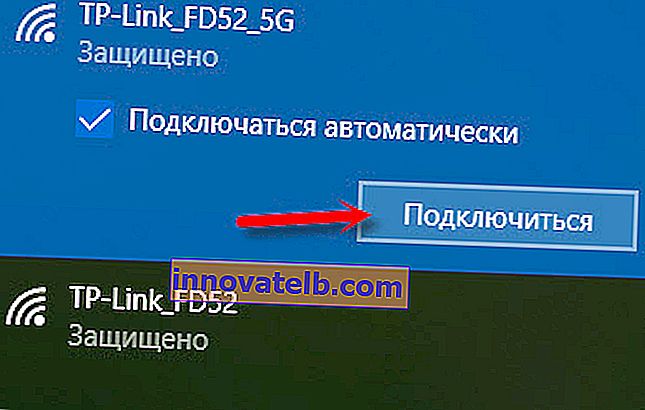
Din enhed skal kun være tilsluttet denne router. Andre aktive forbindelser skal deaktiveres. Oprindeligt kan forbindelsesstatus til Archer C5 V4 være "Uden internetadgang". Det har du ikke noget imod.
TP-Link Archer C5 V4 Hurtig opsætning
For at konfigurere routeren til at oprette forbindelse til internettet og indstille parametrene for Wi-Fi-netværket er vi nødt til at få adgang til webgrænsefladen.
Dette er meget let at gøre. Vi starter enhver browser og går til adressen //tplinkwifi.net i den (for flere detaljer, se artiklen: tplinkwifi.net - indtast routerindstillingerne). Eller på adressen //192.168.0.1 (detaljerede instruktioner: 192.168.0.1 - indtast routeren eller modem.admin og admin).
Hvis en søgemaskinside åbnes i stedet for en routerside, indtastede du adressen ikke i adresselinjen, men i søgemaskinen. Hvis du ikke kan løse dette, skal du bruge en anden browser. Bedre standard.Jeg skrev om, hvad jeg skal gøre, hvis routerindstillingerne ikke åbnes her: //help-wifi.com/oshibki-i-polomki/chto-delat-esli-ne-zaxodit-v-nastrojki-routera-na-192- 168-0-1-ili-192-168-1-1 /
Hvis routeren allerede er konfigureret, beder den dig om at indtaste den indstillede adgangskode.
Du kan altid nulstille routeren med knappen Nulstil . Du skal trykke på den med en skarp genstand og holde den, indtil alle indikatorerne lyser og slukker.Hvis det endnu ikke er konfigureret, vises et vindue, hvor du skal komme med og angive en adgangskode. Denne adgangskode vil senere blive brugt til godkendelse i TP-Link Archer C5 V4-indstillingerne. Prøv ikke at glemme ham.
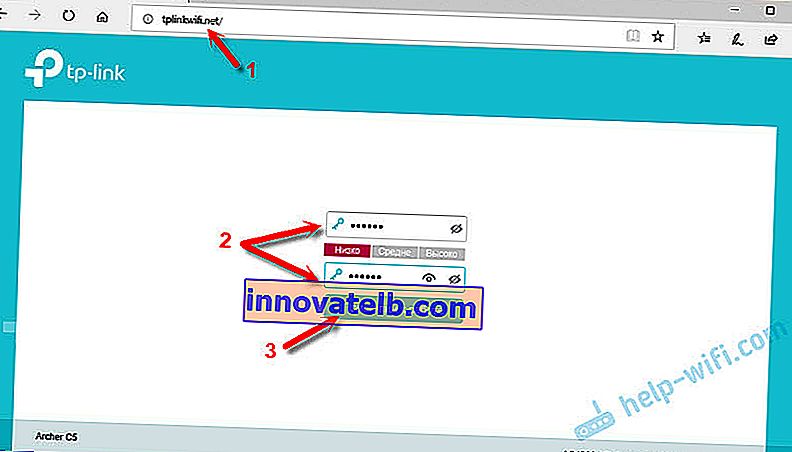
Guiden til hurtig opsætning vises straks. Med hvilken du hurtigt kan indstille alle de nødvendige parametre. Og du behøver ikke gøre det i forskellige sektioner af kontrolpanelet.
Naturligvis vil routeren først bede os om at indstille de vigtigste indstillinger - internetforbindelsen.
Vælg den internetforbindelse, din internetudbyder bruger. Hvis du ikke ved hvilken, skal du kontakte support fra din internetudbyder. Oftest er det Dynamic IP eller PPPoE. L2TP og PPTP er også almindeligt anvendt.
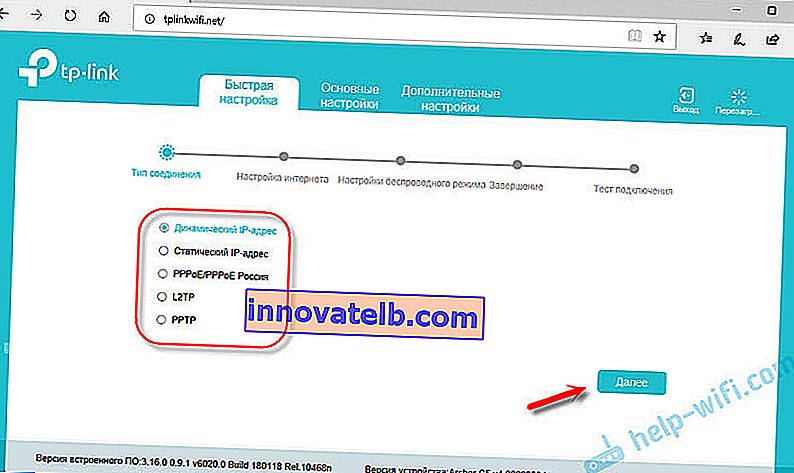
Da jeg har en dynamisk IP, er der ikke behov for at indstille yderligere parametre. Hvis du har PPPoE, skal du angive et brugernavn og en adgangskode. Og hvis L2TP eller PPTP, så også serveradressen. Disse parametre leveres af internetudbyderen. Derfor er alle spørgsmål til ham.
Du kan aktivere "VLAN ID" og indstille nummeret. Jeg forstår ikke rigtig, hvad det er til. Mest sandsynligt at se IPTV. Jeg inkluderede ikke. Dette kan gøres senere, hvis det er nødvendigt.
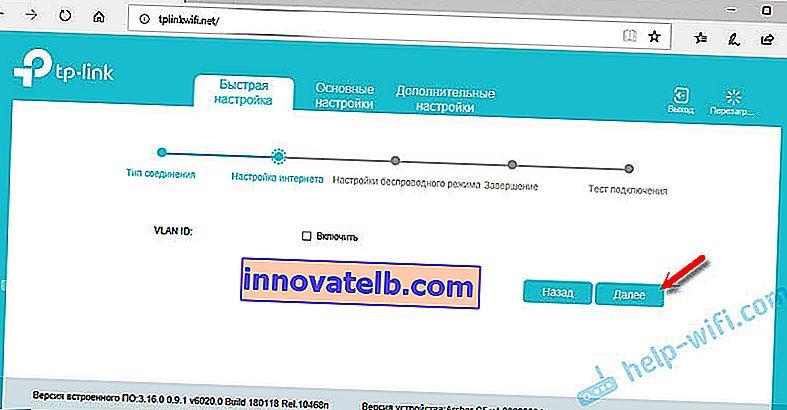
I det næste trin kan du konfigurere Wi-Fi-netværket, som distribueres af TP-Link Archer C5 V4. Du skal ændre Wi-Fi-netværksnavnet og adgangskoden. For hvert interval. Hvis det er nødvendigt, kan du slukke for netværket inden for et bestemt område. Det er nok at fjerne markeringen i afkrydsningsfeltet ud for "Aktivér trådløs transmission". Hvis du for eksempel ikke planlægger at forbinde dine enheder til et 5 GHz-netværk endnu. Eller du har ikke enheder, der understøtter dette netværk. Derefter kan du tænde den i indstillingerne.
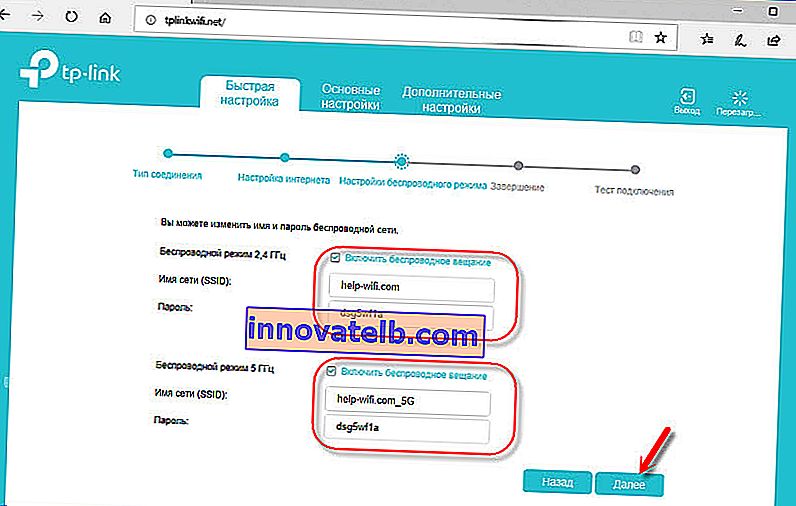
Hvis du var forbundet via Wi-Fi, skal du oprette forbindelse til det nye netværk. Vælg en af indstillingerne i det næste vindue, og klik på Næste.
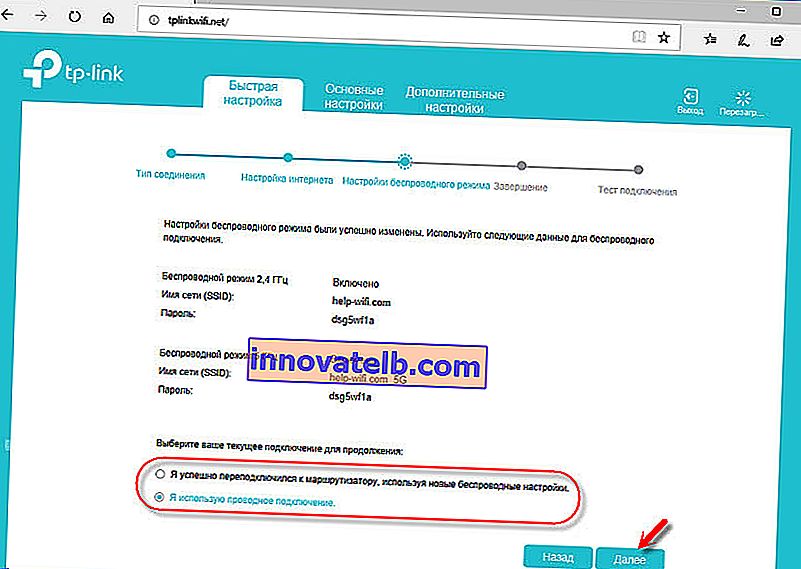
Vi gemmer parametrene.
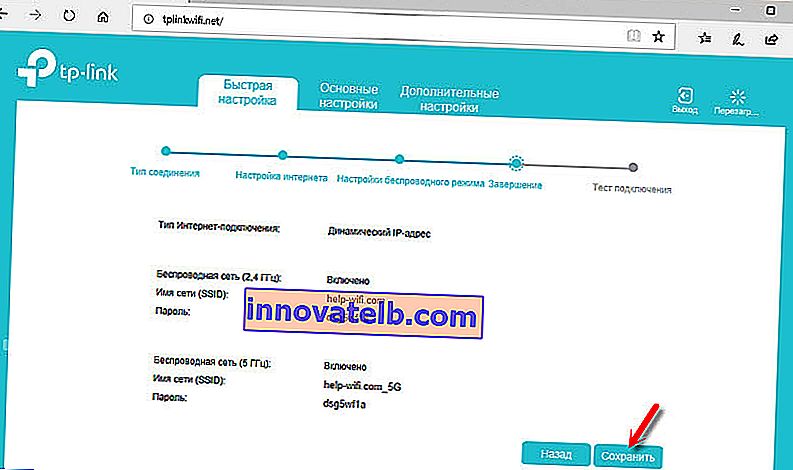
Du kan lave en internetforbindelse test. Og hvis routeren er tilsluttet internettet (resultatet er "Succes!" "Succes!"), Skal du klikke på knappen "Udfør". Hvis der ikke er nogen internetforbindelse, skal du bruge knappen "Tilbage" til at vende tilbage til valget af forbindelsestype og kontrollere alle parametre. Tjek indstillingerne hos din udbyder.
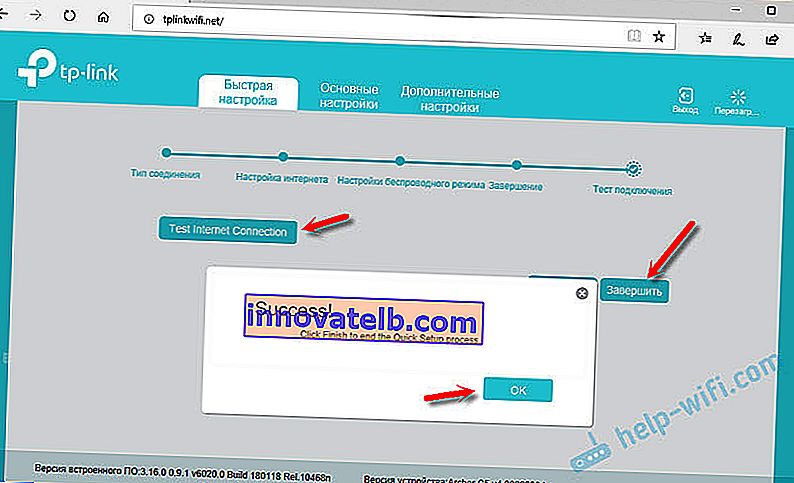
Netværkskortet åbnes.
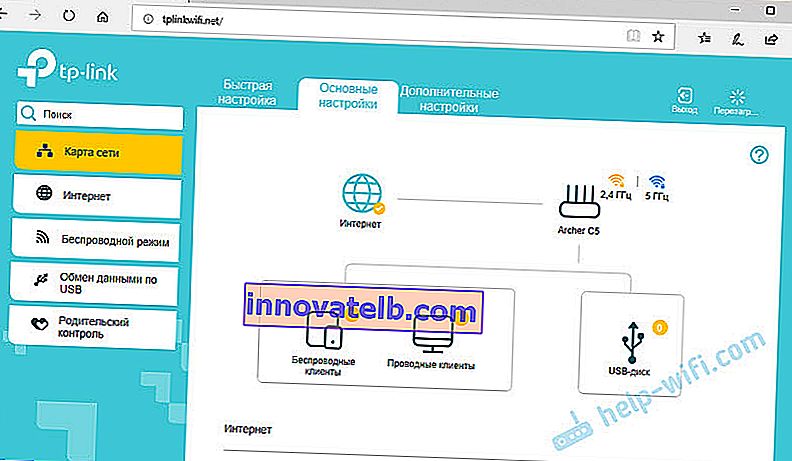
Opsætningen er afsluttet. Du kan ændre andre parametre på routeren.
I afsnittet "Avancerede indstillinger" under fanen "Netværk" - "Internet" kan du ændre parametrene for internetforbindelsen. Rediger eller slet en allerede oprettet regel, eller opret en ny. Men hvis Internettet fungerer gennem en router, er det bedre ikke at ændre noget.
Mere avancerede indstillinger kan også findes der. For eksempel kan du ændre MTU eller klone MAC-adressen (hvis det kræves af udbyderen).
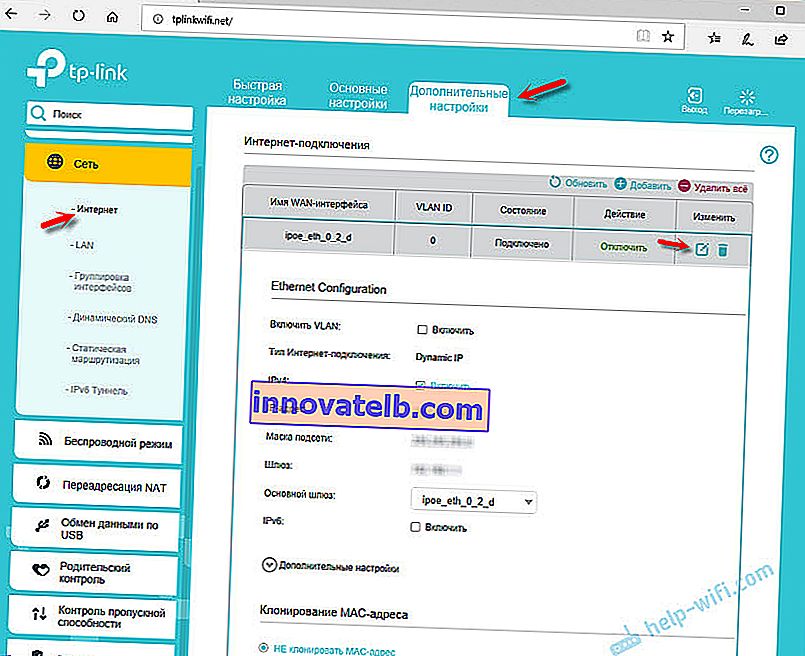
Afsnittet "Trådløs tilstand" indeholder indstillingerne for Wi-Fi-netværket. Selve kontrolpanelet er meget simpelt og på russisk. Jeg synes ikke det giver meget mening at gennemgå alle indstillingerne.
Da TP-Link Archer C5 V4 har en USB-port, har du muligvis brug for denne instruktion: adgang til en USB-disk (flashdrev) via en TP-Link-router over netværket. Hvis du vil slutte et USB-flashdrev eller en ekstern harddisk til din router. Eller konfigurer DLNA gennem en TP-Link-router.